在CENTOS 7下怎样设置 DNS
- 格式:docx
- 大小:15.86 KB
- 文档页数:1

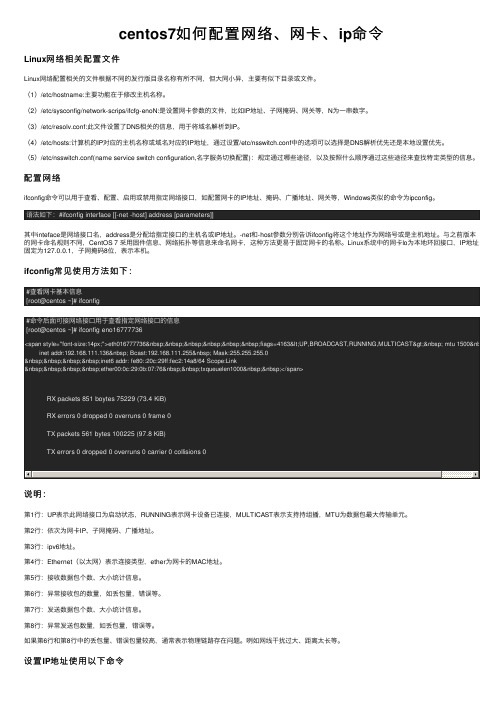
centos7如何配置⽹络、⽹卡、ip命令Linux⽹络相关配置⽂件Linux⽹络配置相关的⽂件根据不同的发⾏版⽬录名称有所不同,但⼤同⼩异,主要有似下⽬录或⽂件。
(1)/etc/hostname:主要功能在于修改主机名称。
(2)/etc/sysconfig/network-scrips/ifcfg-enoN:是设置⽹卡参数的⽂件,⽐如IP地址、⼦⽹掩码、⽹关等,N为⼀串数字。
(3)/etc/resolv.conf:此⽂件设置了DNS相关的信息,⽤于将域名解析到IP。
(4)/etc/hosts:计算机的IP对应的主机名称或域名对应的IP地址,通过设置/etc/nsswitch.conf中的选项可以选择是DNS解析优先还是本地设置优先。
(5)/etc/nsswitch.conf(name service switch configuration,名字服务切换配置):规定通过哪些途径,以及按照什么顺序通过这些途径来查找特定类型的信息。
配置⽹络ifconfig命令可以⽤于查看、配置、启⽤或禁⽤指定⽹络接⼝,如配置⽹卡的IP地址、掩码、⼴播地址、⽹关等,Windows类似的命令为ipconfig。
语法如下:#ifconfig interface [[-net -host] address [parameters]]其中inteface是⽹络接⼝名,address是分配给指定接⼝的主机名或IP地址。
-net和-host参数分别告诉ifconfig将这个地址作为⽹络号或是主机地址。
与之前版本的⽹卡命名规则不同,CentOS 7 采⽤固件信息、⽹络拓扑等信息来命名⽹卡,这种⽅法更易于固定⽹卡的名称。
Linux系统中的⽹卡lo为本地环回接⼝,IP地址固定为127.0.0.1,⼦⽹掩码8位,表⽰本机。
ifconfig常见使⽤⽅法如下:#查看⽹卡基本信息[root@centos ~]# ifconfig说明:第1⾏:UP表⽰此⽹络接⼝为启动状态,RUNNING表⽰⽹卡设备已连接,MULTICAST表⽰⽀持持组播,MTU为数据包最⼤传输单元。

RHELCentos7安装设置IP地址,DNS,主机名,防⽕墙,端⼝,SELinux(实测+笔记)环境:系统硬件:vmware vsphere (CPU:2*4核,内存2G,双⽹卡)系统版本:CentOS-7.0-1406-x86_64-DVD.iso安装步骤:1.虚拟系统安装1.1 使⽤VMware 虚拟机,读⼊ISO进⾏安装。
启动后进⾏安装界⾯1.2 选择 Install CentOS7,进⾏语⾔选择1.3 选择简体中⽂,进⼊信息摘要1.4 点击"安装位置",选择系统需要安装到的硬盘,点击“完成”。
1.5 点击"⽹络和主机名",进⾏⽹络设置,设为“开启”,然后点击“完成”。
1.6 在“安装信息摘要”界⾯,点击“开始安装”。
1.7 "包安装完成后",进⾏设置ROOT密码1.8 设定好Root密码后,在“配置”界⾯,等待安装包完成安装(共297个),完成后点击“结束配置”。
1.9 提⽰完成后,点击“重启”,重新启动计算机2.系统环境2.1 更新系统[root@centos ~]# yum update -y重启[root@centos ~]# shutdown -r now2.2 查看环境[root@centos ~]# cat /etc/redhat-releaseCentOS Linux release 7.0.1406 (Core)[root@centos ~]# uname -aLinux localhost.localdomain 3.10.0-123.4.2.el7.x86_64 #1 SMP Mon Jun 30 16:09:14 UTC 2014 x86_64 x86_64 x86_64 GNU/Linux2.3 安装常⽤的包[root@centos ~]# yum -y install vim wget lsof gcc gcc-c++ net-tools bind-utils bzip23.系统设置3.1 时间设置当前时间查看[root@centos ~]# date时间设置[root@centos ~]# date -s "2014-7-11 12:00"3.2 主机名设置当前主机名查看[root@centos ~]# hostname主机名设置[root@centos ~]# vim /etc/sysconfig/network在打开的⽂件中增加以下内容hostname tCentos7:wq 保存退出[root@centos ~]# service network restart[root@centos ~]# hostnametCentos73.3 IP设置当前IP查看 (ifconfig默认没有安装,需要安装net-tools包)[root@centos ~]# ifconfig显⽰的以下内容表⽰,当前有“ens192”及“ens224”两张⽹卡ens192: flags=4163<UP,BROADCAST,RUNNING,MULTICAST> mtu 1500inet 192.168.1.30 netmask 255.255.255.0 broadcast 192.168.1.255inet6 fe80::250:56ff:fe94:631b prefixlen 64 scopeid 0x20<link>ether 00:50:56:94:63:1b txqueuelen 1000 (Ethernet)RX packets 158 bytes 15474 (15.1 KiB)RX errors 0 dropped 7 overruns 0 frame 0TX packets 104 bytes 14836 (14.4 KiB)TX errors 0 dropped 0 overruns 0 carrier 0 collisions 0ens224: flags=4163<UP,BROADCAST,RUNNING,MULTICAST> mtu 1500ether 00:50:56:94:74:3f txqueuelen 1000 (Ethernet)RX packets 86 bytes 7309 (7.1 KiB)RX errors 0 dropped 6 overruns 0 frame 0TX packets 0 bytes 0 (0.0 B)TX errors 0 dropped 0 overruns 0 carrier 0 collisions 0lo: flags=73<UP,LOOPBACK,RUNNING> mtu 65536inet 127.0.0.1 netmask 255.0.0.0inet6 ::1 prefixlen 128 scopeid 0x10<host>loop txqueuelen 0 (Local Loopback)RX packets 0 bytes 0 (0.0 B)RX errors 0 dropped 0 overruns 0 frame 0TX packets 0 bytes 0 (0.0 B)TX errors 0 dropped 0 overruns 0 carrier 0 collisions 0[root@centos ~]# vim /etc/sysconfig/network-scripts/ifcfg-ens192 检查HWADDR是否对就MAC地址,修改以下内容 BOOTPROTO,增加IPADDR,NETMASK,GATEWAYHWADDR="00:50:56:94:63:1B"TYPE="Ethernet"BOOTPROTO="static"DEFROUTE="yes"PEERDNS="yes"PEERROUTES="yes"IPV4_FAILURE_FATAL="no"IPV6INIT="yes"IPV6_AUTOCONF="yes"IPV6_DEFROUTE="yes"IPV6_PEERDNS="yes"IPV6_PEERROUTES="yes"IPV6_FAILURE_FATAL="no"NAME="ens192"UUID="2d92dacb-4277-4846-ad83-c6d2a9b27e35"ONBOOT="yes"IPADDR="192.168.1.30"NETMASK="255.255.255.0"GATEWAY="192.168.1.1":wq 保存退出[root@centos ~]# service network restart[root@centos ~]#ifconfig查看修改的IP地址是否⽣效3.4 修改DNS设置当前主机名查看[root@centos ~]# vim /etc/resolv.conf在打开的⽂件中增加以下内容8.8.8.8为GoogleDNS,61.144.56.100本地DNS(不同地⽅不同)nameserver 8.8.8.8nameserver 61.144.56.100:wq 保存退出3.5 关闭SELINUX[root@centos ~]# vim /etc/selinux/config修改以下内容#SELINUX=enforcing #注释掉#SELINUXTYPE=targeted #注释掉SELINUX=disabled #增加:wq #保存退出3.6 修改防⽕墙,打开指定端⼝3.6.1 安装iptables[root@centos ~]# yum install iptables-services设置防⽕墙规则 (增加80端⼝)[root@centos ~]# vim /etc/sysconfig/iptables打开⽂件,增加80端⼝那⼀⾏*filter:INPUT ACCEPT [0:0]:FORWARD ACCEPT [0:0]:OUTPUT ACCEPT [0:0]-A INPUT -m state --state RELATED,ESTABLISHED -j ACCEPT-A INPUT -p icmp -j ACCEPT-A INPUT -i lo -j ACCEPT-A INPUT -p tcp -m state --state NEW -m tcp --dport 22 -j ACCEPT-A INPUT -p tcp -m state --state NEW -m tcp --dport 80 -j ACCEPT-A INPUT -j REJECT --reject-with icmp-host-prohibited-A FORWARD -j REJECT --reject-with icmp-host-prohibitedCOMMIT:wq #保存退出3.6.2 默认firewall作为防⽕墙的设置#禁⽌firewall开机启动[root@centos ~]# systemctl disable firewalld.service#设置防⽕墙开机启动[root@centos ~]# systemctl enable iptables.service#停⽌firewall[root@centos ~]# systemctl stop firewalld.service#重启防⽕墙使配置⽣效[root@centos ~]# systemctl restart iptables.service3.6.3 查看当前系统打开的端⼝[root@centos ~]# netstat -lntpActive Internet connections (only servers)Proto Recv-Q Send-Q Local Address Foreign Address State PID/Program name tcp 0 0 127.0.0.1:25 0.0.0.0:* LISTEN 2157/mastertcp 0 0 0.0.0.0:22 0.0.0.0:* LISTEN 1292/sshdtcp6 0 0 ::1:25 :::* LISTEN 2157/mastertcp6 0 0 :::22 :::* LISTEN 1292/sshd3.6.4 查看及设置SELinux查看[root@centos ~]# getenforce[root@centos ~]# setenforce 0 临时关闭[root@centos ~]# setenforce 1 临时打开[root@centos ~]# vim /etc/selinux/config 屏蔽以下内容:#SELINUX=enforcing#SELINUXTYPE=targeted增加以下内容SELINUX=disabled保存,退出[root@centos ~]# shutdown -r now。
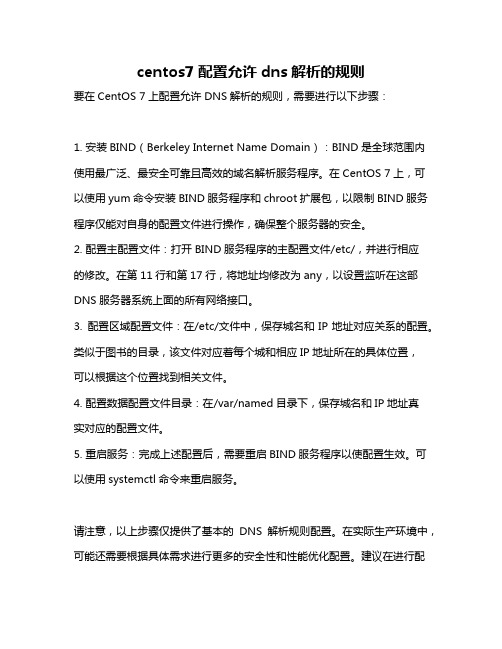
centos7配置允许dns解析的规则
要在CentOS 7上配置允许DNS解析的规则,需要进行以下步骤:
1. 安装BIND(Berkeley Internet Name Domain):BIND是全球范围内使用最广泛、最安全可靠且高效的域名解析服务程序。
在CentOS 7上,可以使用yum命令安装BIND服务程序和chroot扩展包,以限制BIND服务程序仅能对自身的配置文件进行操作,确保整个服务器的安全。
2. 配置主配置文件:打开BIND服务程序的主配置文件/etc/,并进行相应
的修改。
在第11行和第17行,将地址均修改为any,以设置监听在这部DNS服务器系统上面的所有网络接口。
3. 配置区域配置文件:在/etc/文件中,保存城名和IP地址对应关系的配置。
类似于图书的目录,该文件对应着每个城和相应IP地址所在的具体位置,
可以根据这个位置找到相关文件。
4. 配置数据配置文件目录:在/var/named目录下,保存城名和IP地址真
实对应的配置文件。
5. 重启服务:完成上述配置后,需要重启BIND服务程序以使配置生效。
可以使用systemctl命令来重启服务。
请注意,以上步骤仅提供了基本的DNS解析规则配置。
在实际生产环境中,可能还需要根据具体需求进行更多的安全性和性能优化配置。
建议在进行配
置之前备份相关文件,并在测试环境中进行验证,以确保配置正确并符合实际需求。


第一步:配置服务器主机名和ip地址,dns的ip地址配置。
[root@localhost ~]# vim /etc/sysconfig/network-scripts/ifcfg-eth0Dns服务的ip地址[root@localhost ~]# vim /etc/resolv.conf[root@localhost ~]# vim /etc/hosts# Do not remove the following line, or various programs# that require network functionality will fail.127.0.0.1 dns.localdomain dns::1 localhost6.localdomain6 localhost6[root@localhost ~]# vim /etc/sysconfig/networkNETWORKING=yesNETWORKING_IPV6=yesHOSTNAME=dns.localdomainGA TEWAY=192.168.1.254~重启电脑第二步:安装dns服务器软件先查看有哪些dns服务已经安装了[root@dns ~]# mount /dev/cdrom /mnt/mount: block device /dev/cdrom is write-protected, mounting read-only[root@dns ~]# cd /mnt/CentOS/[root@dns CentOS]# rpm -qa|grep bindbind-libs-9.3.6-4.P1.el5_4.2ypbind-1.19-12.el5bind-utils-9.3.6-4.P1.el5_4.2安装以下4个软件[root@dns CentOS]# rpm -ivh bind-9.3.6-4.P1.el5_4.2.i386.rpm[root@dns CentOS]# rpm -ivh bind-chroot-9.3.6-4.P1.el5_4.2.i386.rpm[root@dns CentOS]# rpm -ivh bind-devel-9.3.6-4.P1.el5_4.2.i386.rpm[root@dns CentOS]# rpm -ivh caching-nameserver-9.3.6-4.P1.el5_4.2.i386.rpm第三步[root@dns ~]# cd /var/named/chroot/etc/[root@dns etc]# lslocaltime named.caching-nameserver.conf named.rfc1912.zones rndc.key[root@dns etc]# cp –p named.caching-nameserver.conf named.conf (其中p一定要加,不然容易出错,服务启动不了)[root@dns etc]# vim named.conf//// named.caching-nameserver.conf//// Provided by Red Hat caching-nameserver package to configure the// ISC BIND named(8) DNS server as a caching only nameserver// (as a localhost DNS resolver only).//// See /usr/share/doc/bind*/sample/ for example named configuration files. //// DO NOT EDIT THIS FILE - use system-config-bind or an editor// to create named.conf - edits to this file will be lost on// caching-nameserver package upgrade.//options {listen-on port 53 { any; };listen-on-v6 port 53 { ::1; };directory "/var/named";dump-file "/var/named/data/cache_dump.db";statistics-file "/var/named/data/named_stats.txt";memstatistics-file "/var/named/data/named_mem_stats.txt";// Those options should be used carefully because they disable port// randomization// query-source port 53;// query-source-v6 port 53;allow-query { any; };allow-query-cache { localhost; };};logging {channel default_debug {file "data/named.run";severity dynamic;};};view localhost_resolver {match-clients { any; };match-destinations { any; };recursion yes;include "/etc/named.zones";};[root@dns etc]#cp –p named.rfc1912.zones named.zones[root@dns etc]# vim named.zones增加以下两段zone "" IN {type master;file ".zero";allow-update { none; };};zone "1.168.192.in-addr.arpa" IN {type master;file "192.168.1.local";allow-update { none; };};[root@dns etc]# cd /var/named/chroot/var/named/[root@dns named]# lsdata localhost.zone named.ca named.local slaves localdomain.zone named.broadcast named.ip6.local named.zero[root@dns named]# cp –p named.zero .zero[root@dns named]# cp –p named.local 192.168.1.local[root@dns named]# vim .zero$TTL 86400@ IN SOA . . (42 ; serial (d. adams)3H ; refresh15M ; retry1W ; expiry1D ) ; minimum IN NS .www IN A192.168.1.1dns IN A192.168.1.1[root@dns named]# vim 192.168.1.local$TTL 86400@ IN SOA . . (1997022700 ; Serial28800 ; Refresh14400 ; Retry3600000 ; Expire86400 ) ; Minimum IN NS .1 IN PTR .1 IN PTR 最后测试:[root@dns ~]# /etc/init.d/named start启动named:[确定] [root@dns ~]# nslookup Server: 192.168.1.1Address: 192.168.1.1#53Name: Address: 192.168.1.1[root@dns ~]# nslookup 192.168.1.1Server: 192.168.1.1Address: 192.168.1.1#531.1.168.192.in-addr.arpa name = .1.1.168.192.in-addr.arpa name = .。
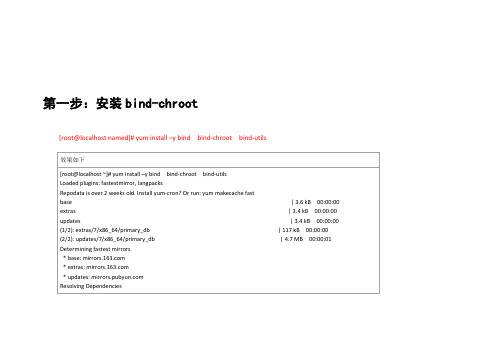
第一步:安装bind-chroot[root@localhost named]# yum install –y bind bind-chroot bind-utils第二步:修改named.conf 文件Named.conf配置文件是/etc/named.conf文件。
【不是/var/named/chroot/var/named/named.conf文件。
】第三步:增加 Zone 文件,并对zone 文件授权。
在/var/named目录下,有两个文件可供模版进行修改:named.localhost和named.localhost[root@localhost named]# lltotal 16drwxr-x---. 7 root named 56 Nov 15 15:36 chrootdrwxrwx---. 2 named named 6 Sep 3 18:35 datadrwxrwx---. 2 named named 6 Sep 3 18:35 dynamic-rw-r-----. 1 root named 2076 Jan 28 2013 named.ca-rw-r-----. 1 root named 152 Dec 15 2009 named.empty-rw-r-----. 1 root named 152 Jun 21 2007 named.localhost-rw-r-----. 1 root named 168 Dec 15 2009 named.localhost drwxrwx---. 2 named named 6 Sep 3 18:35 slaves[root@localhost named]#[root@localhost named]# .zone [root@localhost named]# .loopback关于两个文件的拥有者的修改,在实验的时候,忘了对这两文件的拥有者的修改,一度让我陷入崩溃,系统一直提示找不到该文件。

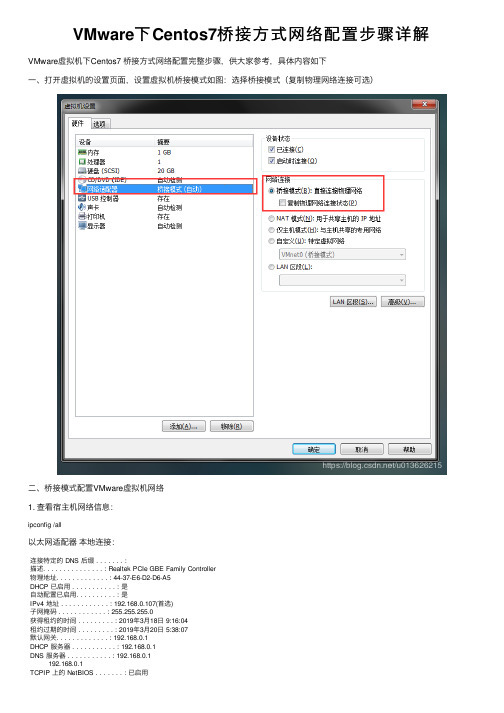
VMware下Centos7桥接⽅式⽹络配置步骤详解VMware虚拟机下Centos7 桥接⽅式⽹络配置完整步骤,供⼤家参考,具体内容如下⼀、打开虚拟机的设置页⾯,设置虚拟机桥接模式如图:选择桥接模式(复制物理⽹络连接可选)⼆、桥接模式配置VMware虚拟机⽹络1. 查看宿主机⽹络信息:ipconfig /all以太⽹适配器本地连接:连接特定的 DNS 后缀 . . . . . . . :描述. . . . . . . . . . . . . . . : Realtek PCIe GBE Family Controller物理地址. . . . . . . . . . . . . : 44-37-E6-D2-D6-A5DHCP 已启⽤ . . . . . . . . . . . : 是⾃动配置已启⽤. . . . . . . . . . : 是IPv4 地址 . . . . . . . . . . . . : 192.168.0.107(⾸选)⼦⽹掩码 . . . . . . . . . . . . : 255.255.255.0获得租约的时间 . . . . . . . . . : 2019年3⽉18⽇ 9:16:04租约过期的时间 . . . . . . . . . : 2019年3⽉20⽇ 5:38:07默认⽹关. . . . . . . . . . . . . : 192.168.0.1DHCP 服务器 . . . . . . . . . . . : 192.168.0.1DNS 服务器 . . . . . . . . . . . : 192.168.0.1192.168.0.1TCPIP 上的 NetBIOS . . . . . . . : 已启⽤2. 配置CentOS7 ,将主机中对应的信息填⼊下⾯对应的位置,静态ip,⼦⽹掩码,默认⽹关, DNS vi /etc/sysconfig/network-scripts/ifcfg-eno16777736说明: ifcfg-eno16777736⽂件每个⼈可能不同TYPE=EthernetBOOTPROTO=static #修改成staticDEFROUTE=yesIPV4_FAILURE_FATAL=noIPV6INIT=yesIPV6_AUTOCONF=yesIPV6_DEFROUTE=yesIPV6_FAILURE_FATAL=noNAME=eno16777736UUID=bf5337ab-c044-4af7-9143-12da0d493b89DEVICE=eno16777736ONBOOT=yes #修改成yesPEERDNS=yesPEERROUTES=yesIPV6_PEERDNS=yesIPV6_PEERROUTES=yesIPADDR=192.168.0.200 # ⾃定义虚拟机的ip地址(主机是192.168.0.107),必须与主机在同⼀⽹段NETMASK=255.255.255.0 #设置⼦⽹掩码,跟宿主⼀样GETWAY=192.168.0.1 #默认⽹关,跟宿主⼀样DNS1=192.168.0.1 #DNS,跟宿主⼀样ip地址:设置和宿主机同⽹段ipNETMASK:⼦⽹掩码和宿主机相同GATEWAY: 默认⽹关和宿主机相同DNS1: 跟宿主⼀样3. 添加⽹关地址vi /etc/sysconfig/network内容如下:NETWORKING=yesHOSTNAME=xxxx #名字随便了GATEWAY=192.168.1.1 #默认⽹关和宿主机相同4. 添加DNSvi /etc/resolv.conf内容如下:# Generated by NetworkManagernameserver 192.168.0.1 #DNS,跟宿主⼀样5. 重启networkservice network restart三、测试1. 内⽹访问⾃⾝静态ip[root@localhost Desktop]# ping 192.168.0.200PING 192.168.0.200 (192.168.0.200) 56(84) bytes of data.64 bytes from 192.168.0.200: icmp_seq=1 ttl=64 time=0.036 ms64 bytes from 192.168.0.200: icmp_seq=2 ttl=64 time=0.043 ms64 bytes from 192.168.0.200: icmp_seq=3 ttl=64 time=0.047 ms64 bytes from 192.168.0.200: icmp_seq=4 ttl=64 time=0.046 ms^C--- 192.168.0.200 ping statistics ---4 packets transmitted, 4 received, 0% packet loss, time 2999msrtt min/avg/max/mdev = 0.036/0.043/0.047/0.004 ms2. 访问公⽹[root@localhost Desktop]# ping PING (180.97.33.108) 56(84) bytes of data.64 bytes from 180.97.33.108: icmp_seq=1 ttl=57 time=2.52 ms64 bytes from 180.97.33.108: icmp_seq=2 ttl=57 time=2.04 ms64 bytes from 180.97.33.108: icmp_seq=3 ttl=57 time=3.20 ms64 bytes from 180.97.33.108: icmp_seq=4 ttl=57 time=2.20 ms64 bytes from 180.97.33.108: icmp_seq=5 ttl=57 time=3.56 ms64 bytes from 180.97.33.108: icmp_seq=6 ttl=57 time=2.08 ms64 bytes from 180.97.33.108: icmp_seq=7 ttl=57 time=2.11 ms64 bytes from 180.97.33.108: icmp_seq=8 ttl=57 time=2.37 ms64 bytes from 180.97.33.108: icmp_seq=9 ttl=57 time=2.58 ms64 bytes from 180.97.33.108: icmp_seq=10 ttl=57 time=3.61 ms64 bytes from 180.97.33.108: icmp_seq=11 ttl=57 time=3.74 ms64 bytes from 180.97.33.108: icmp_seq=12 ttl=57 time=2.81 ms^C--- ping statistics ---12 packets transmitted, 12 received, 0% packet loss, time 11021ms rtt min/avg/max/mdev = 2.047/2.738/3.744/0.609 ms3. 宿主机访问虚拟机C:\Users\Administrator\Desktopλ ping 192.168.0.200正在 Ping 192.168.0.200 具有 32 字节的数据:来⾃ 192.168.0.200 的回复: 字节=32 时间<1ms TTL=64来⾃ 192.168.0.200 的回复: 字节=32 时间<1ms TTL=64来⾃ 192.168.0.200 的回复: 字节=32 时间<1ms TTL=64来⾃ 192.168.0.200 的回复: 字节=32 时间<1ms TTL=64192.168.0.200 的 Ping 统计信息:数据包: 已发送 = 4,已接收 = 4,丢失 = 0 (0% 丢失),往返⾏程的估计时间(以毫秒为单位):最短 = 0ms,最长 = 0ms,平均 = 0ms4. 虚拟机访问宿主机[root@localhost Desktop]# ping 192.168.0.107PING 192.168.0.107 (192.168.0.107) 56(84) bytes of data.64 bytes from 192.168.0.107: icmp_seq=1 ttl=128 time=0.487 ms 64 bytes from 192.168.0.107: icmp_seq=2 ttl=128 time=0.408 ms 64 bytes from 192.168.0.107: icmp_seq=3 ttl=128 time=0.394 ms 64 bytes from 192.168.0.107: icmp_seq=4 ttl=128 time=0.362 ms 64 bytes from 192.168.0.107: icmp_seq=5 ttl=128 time=0.401 ms 64 bytes from 192.168.0.107: icmp_seq=6 ttl=128 time=0.398 ms 64 bytes from 192.168.0.107: icmp_seq=7 ttl=128 time=0.434 ms ^C--- 192.168.0.107 ping statistics ---7 packets transmitted, 7 received, 0% packet loss, time 6005msrtt min/avg/max/mdev = 0.362/0.412/0.487/0.036 ms如果还⽆法ping通上⽹可能需要选择以下⽹卡:VMware菜单栏->编辑->虚拟⽹络编辑器做⼀下切换,保存试试以上就是本⽂的全部内容,希望对⼤家的学习有所帮助,也希望⼤家多多⽀持。
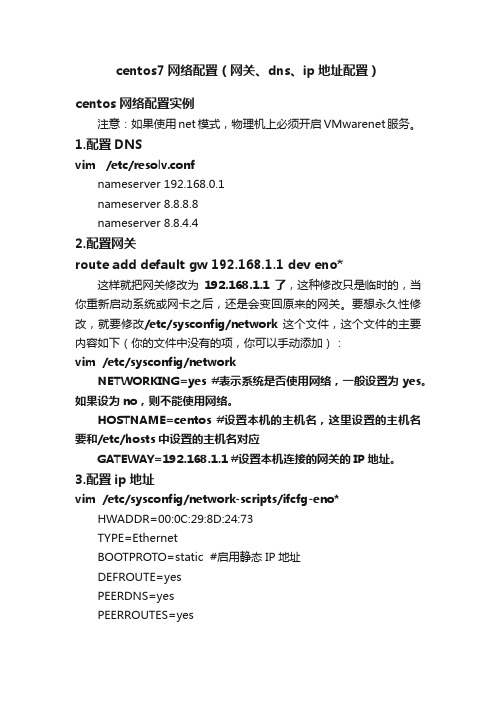
centos7网络配置(网关、dns、ip地址配置)centos网络配置实例注意:如果使用net模式,物理机上必须开启VMwarenet服务。
1.配置DNSvim /etc/resolv.confnameserver 192.168.0.1nameserver 8.8.8.8nameserver 8.8.4.42.配置网关route add default gw 192.168.1.1 dev eno*这样就把网关修改为192.168.1.1了,这种修改只是临时的,当你重新启动系统或网卡之后,还是会变回原来的网关。
要想永久性修改,就要修改/etc/sysconfig/network这个文件,这个文件的主要内容如下(你的文件中没有的项,你可以手动添加):vim /etc/sysconfig/networkNETWORKING=yes #表示系统是否使用网络,一般设置为yes。
如果设为no,则不能使用网络。
HOSTNAME=centos #设置本机的主机名,这里设置的主机名要和/etc/hosts中设置的主机名对应GATEWAY=192.168.1.1 #设置本机连接的网关的IP地址。
3.配置ip地址vim /etc/sysconfig/network-scripts/ifcfg-eno*HWADDR=00:0C:29:8D:24:73TYPE=EthernetBOOTPROTO=static #启用静态IP地址DEFROUTE=yesPEERDNS=yesPEERROUTES=yesIPV4_FAILURE_FATAL=noIPV6INIT=yesIPV6_AUTOCONF=yesIPV6_DEFROUTE=yesIPV6_PEERDNS=yesIPV6_PEERROUTES=yesIPV6_FAILURE_FATAL=noNAME=eno16777736UUID=ae0965e7-22b9-45aa-8ec9-3f0a20a85d11ONBOOT=yes #开启自动启用网络连接IPADDR=192.168.21.128 #设置IP地址PREFIXO=24 #设置子网掩码或者是NETMASK=255.255.255.0 GATEWAY=192.168.21.2 #设置网关DNS1=8.8.8.8 #设置主DNSDNS2=8.8.4.4 #设置备DNS:wq! #保存退出4.设置主机名为wwwvim /etc/hostname #编辑配置文件www #修改localhost.localdomain为wwwvim /etc/hosts #编辑配置文件127.0.0.1 localhost www #修改localhost.localdomain为www5.重新启动服务ip link set eth0 upi # 开启网卡ip link set eth0 down # 关闭网卡service network restart6.补充命令ip [选项] 操作对象{link|addr|route...}# ip link show # 显示网络接口信息# ip link set eth0 upi # 开启网卡# ip link set eth0 down # 关闭网卡# ip link set eth0 promisc on # 开启网卡的混合模式# ip link set eth0 promisc offi # 关闭网卡的混个模式# ip link set eth0 txqueuelen 1200 # 设置网卡队列长度# ip link set eth0 mtu 1400 # 设置网卡最大传输单元# ip addr show # 显示网卡IP信息# ip addr add 192.168.0.1/24 dev eth0 # 设置eth0网卡IP地址192.168.0.1# ip addr del 192.168.0.1/24 dev eth0 # 删除eth0网卡IP地址# ip route list # 查看路由信息# ip route add 192.168.4.0/24 via 192.168.0.254 dev eth0 # 设置192.168.4.0网段的网关为192.168.0.254,数据走eth0接口# ip route add default via 192.168.0.254 dev eth0 # 设置默认网关为192.168.0.254# ip route del 192.168.4.0/24 # 删除192.168.4.0网段的网关# ip route del default # 删除默认路由网络知识补充:1、vmnet1和vmnet8vmnet1和vmnet8是两个虚拟网卡,主要作用是让虚拟机可以通过你的宿主机的网线上网。
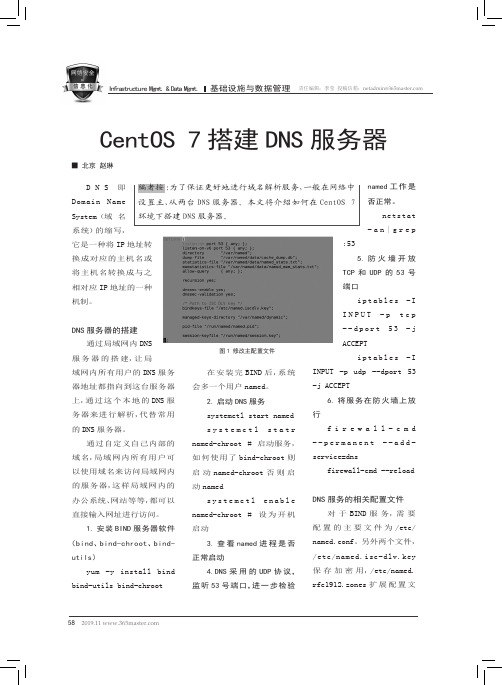

CentOS7.3使用BIND配置DNS服务器(一)来源:/miouqi/article/details/76422700 日期:2017-07-31一、DNS及BIND的简介DNS(Domain Name System),即域名系统。
它使用层次结构的命名系统,将域名和IP地址相互映射,形成一个分布式数据库系统。
DNS采用CS架构,服务器端工作在UDP协议端口53和TCP协议端口53上。
FQDN(Fully Qualified Domain Name)完全限定域名,它是使用DNS的数状层级结构的完全路径域名来表示一个准确位置的主机。
提供正向解析(FQDN—>IP)和反向解析(IP—>FQDN)的功能。
目前DNS已经成为互联网通讯的基础服务。
BIND(Berkeley Internet Name Domain)BIND(Berkeley Internet Name Daemon)是现今互联网上最常使用的DNS服务器软件,使用BIND作为服务器软件的DNS服务器约占所有DNS服务器的九成。
BIND现在由互联网系统协会(Internet Systems Consortium)负责开发与维护。
二、实验环境:VM12、CentOS7.3 x64(作为DNS服务器,IP为172.16.252.77)、CentOS6.9 x64(作为测试机,IP地址为172.16.252.174)三、实验前的准备:因为本实验只是为了了解DNS的实现,所有关掉了CentOS7.3的防火墙,SELinux.[root@hengxia ~]# getenforce # 查看当前selinux的运行状态Enforcing[root@hengxia ~]# vi /etc/selinux/configSELINUX=enforcing改为SELINUX=permissive[root@hengxia ~]# setenforce 0 # 使生效[root@hengxia ~]# iptables -nvl[root@hengxia ~]# systemctl disable firewalld # 设为下次开机禁止启动Removed symlink /etc/systemd/system/dbus-org.fedoraproject.FirewallD1.service.Removed symlink /etc/systemd/system/basic.target.wants/firewalld.service.[root@hengxia ~]# systemctl stop firewalld # 关闭防火墙[root@hengxia ~]# iptables -vnL•1•2•3•4•5•6•7•8•9•10•11四、CentOS7.3上yum安装BIND,并启动在CentOS7.3上安装BIND,并启动[root@hengxia ~]# yum -y install bind[root@hengxia ~]# rpm -ql bind/etc/logrotate.d/named/etc/named/etc/named.conf # 主配置文件/etc/named.iscdlv.key/etc/named.rfc1912.zones # 区域解析库文件...(中间省略).../run/named # 服务脚本使用此文件...(中间省略).../var/log/named.log/var/named # 服务根目录...(中间省略).../var/named/slaves # 从服务器使用的区域解析目录[root@hengxia ~]# systemctl start named # 启动服务[root@hengxia ~]# systemctl enable named # 设为开机启动Created symlink from /etc/systemd/system/multi-user.target.wants/named.service to/usr/lib/systemd/system/named.service.[root@hengxia ~]# ss -nult # 端口有问题,绑定在127.0.0.1,只有本地可用,不能对外服务Netid State Recv-Q Send-Q Local Address:Port Peer Address:Portudp UNCONN 0 0 *:43451 *:* udp UNCONN 0 0 127.0.0.1:53 *:* udp UNCONN 0 0 *:68 *:*udp UNCONN 0 0 ::1:53 :::*udp UNCONN 0 0 :::16010 :::*tcp LISTEN 0 10 127.0.0.1:53 *:* tcp LISTEN 0 128 *:22 *:*tcp LISTEN 0 128 127.0.0.1:953 *:* tcp LISTEN 0 100 127.0.0.1:25 *:* tcp LISTEN 0 10 ::1:53 :::*tcp LISTEN 0 128 :::22 :::*tcp LISTEN 0 128 ::1:953 :::*tcp LISTEN 0 100 ::1:25 :::*•1•3 •4 •5 •6 •7 •8 •9 •10 •11 •12 •13 •14 •15 •16 •17 •18 •19 •20 •21 •22 •23 •24 •25 •26 •27 •28 •29 •30 •31五、在CentOS7.3配置BIND在CentOS7.3配置BIND[root@centos6 ~]# yum install telnet -y[root@centos6 ~]# telnet 172.16.252.77 53 # 访问DNS 服务器的53端口被拒绝Trying 172.16.252.77...telnet: connect to address 172.16.252.77: Connection refused[root@hengxia ~]# cp -p /etc/named.conf{,.bak} # 备份named.conf并修改[root@hengxia ~]# vim /etc/named.conflisten-on port 53 { 127.0.0.1; }; 将此行注释掉(默认绑定所有IP)或改为 listen-on port 53 { localhost; }; # 此处代表本机所有IP [root@hengxia ~]# systemctl reload named #重新加载配置文件[root@hengxia ~]# cd /etc/sysconfig/network-scripts/ [root@hengxia network-scripts]# vim ifcfg-ens33[root@hengxia network-scripts]# cat ifcfg-ens33 # 修改默认DNSHWADDR="00:0c:29:c2:73:07"TYPE="Ethernet"BOOTPROTO="none"DEFROUTE="yes"PEERDNS="yes"PEERROUTES="yes"IPV4_FAILURE_FATAL="no"IPV6INIT="yes"IPV6_AUTOCONF="yes"IPV6_DEFROUTE="yes"IPV6_PEERDNS="yes"IPV6_PEERROUTES="yes"IPV6_FAILURE_FATAL="no"IPV6_ADDR_GEN_MODE="stable-privacy"NAME="ens33"UUID="5b68a5ab-1ef0-4d0d-9084-82e94508156c"DNS1="127.0.0.1" # 因为CentOS7.3自己为DNS服务器,所以设自己为DNS服务器IPADDR="172.16.252.77"PREFIX=16GATEWAY="172.16.0.1"DEVICE="ens33"ONBOOT="yes"[root@hengxia network-scripts]# systemctl restart network [root@hengxia ~]# cat /etc/resolv.conf # 查看默认DNS# Generated by NetworkManagersearch topnameserver 127.0.0.1[root@hengxia ~]# vim /etc/named.conf将allow-query { localhost; } 改为allow-query { localhost; 172.168.252.174; } 允许某个地址查询或改为allow-query { localhost;any; } 或改为allow-query { localhost;0.0.0.0/0; } 或注释掉允许所有地址查询[root@hengxia ~]# named-checkconf # 检查配置文件named.conf[root@hengxia ~]# systemctl reload named # 也可以使用rndc reload 作用是重新加载配置文件•1•2•3•5 •6 •7 •8 •9 •10 •11 •12 •13 •14 •15 •16 •17 •18 •19 •20 •21 •22 •23 •24 •25 •26 •27 •28 •29 •30 •31 •32 •33•35•36•37•38•39•40•41•42•43•44•45六、在CentOS7.3搭建自己的域在CentOS7.3上DNS搭建自己的域,让当前DNS解析www.hengxia.top域1、将www.hengxia.top IP 关系存储在DNS上.修改/etc/named.conf 填加域与域数据库的关系,也可以在/etc/named.rfc1912.zones中添加,建议在/etc/named.rfc1912.zones中添加zone "hengxia.top" IN { # hengxia.top是域名type master; # 表示权威DNS,即第一个file "hengxia.top.zone"; # 域数据库,默认位于/var/named/下面,只需告知文件名 hengxia.top.zone是库文件名};2、以/var/named目录下的named.localhost为蓝本,创建hengxia.top.zone文件,创建区域数据库[root@hengxia ~]# cd /var/named[root@hengxia named]# lsdata dynamic named.ca named.empty named.localhost named.loopback slaves[root@hengxia named]# cp -p named.localhost hengxia.top.zone # 注意cp -p 保持原有属性,用cp 要用chgrp named hengxia.top.zone[root@hengxia named]# cat hengxia.top.zone #解析区域数据库格式,存放名字与IP的对应关系$TTL 1D # 统一定义TTL(过期时间、缓存时间)@*******************.(#SOA记录 IN internet技术IN第一条要写,后面可以省略,可继承第一条IN rname.invalid. 资源的类型 #0 ; serial1D ; refresh1H ; retry1W ; expire3H ) ; minimumNS @ # 代表当前配置域,例如配置hengxia.top,就代表hengxia.topA 127.0.0.1 # A记录名字到 IP 对应IPv4地址AAAA ::1 # A记录名字到 IP 对应IPv6地址[root@hengxia named]# vim hengxia.top.zone[root@hengxia named]# cat hengxia.top.zone$TTL 1D@ IN SOA dns1.hengxia.top dnsadmin.hengxia.top. (201707262051 ; serial10M ; refresh3M ; retry1D ; expire3D ) ; minimumNS dns1NS dns2dns1 A 172.16.252.77dns2 A 172.16.252.174websrv A 1.1.1.1ftpsrv A 2.2.2.2[root@hengxia named]# named-checkconf # 检查/etc/下与named有关文件[root@hengxia named]# named-checkzone hengxia.top /var/named/hengxia.top.zone # 检查域数据库文件dns_rdata_fromtext: /var/named/hengxia.top.zone:2: near '201707262051': out of range # 序列号超出范围zone hengxia.top/IN: loading from master file /var/named/hengxia.top.zone failed: out of rangezone hengxia.top/IN: not loaded due to errors.[root@hengxia named]# vim hengxia.top.zone[root@hengxia named]# named-checkzone hengxia.top /var/named/hengxia.top.zonezone hengxia.top/IN: loaded serial 2017072601OK[root@hengxia named]# rndc reload•1•2•3•4•5•6•8 •9 •10 •11 •12 •13 •14 •15 •16 •17 •18 •19 •20 •21 •22 •23 •24 •25 •26 •27 •28 •29 •30 •31 •32 •33 •34 •35 •36•38•39•40•41•42•43•44•45•46•47•48•49•50•51•52七、在CentOS6.9上测试DNS[root@centos6 ~]# yum -y install bind bind-utils # 测试工具dig host nslookup 来自 bind-utils包[root@centos6~]#*************************.252.77; <<>> DiG 9.8.2rc1-RedHat-9.8.2-0.62.rc1.el6 <<>> **********************.252.77;; global options: +cmd;; Got answer:;; ->>HEADER<<- opcode: QUERY, status: SERVFAIL, id: 53941;; flags: qr rd ra; QUERY: 1, ANSWER: 0, AUTHORITY: 0, ADDITIONAL: 0;; QUESTION SECTION:;www.hengxia.top. IN A;; Query time: 7 msec;; SERVER: 172.16.252.77#53(172.16.252.77);; WHEN: Wed Jul 26 19:13:37 2017;; MSG SIZE rcvd: 33[root@centos6~]#****************************.252.77 # 测试成功,说明CentOS7.3上的域搭建成功; <<>> DiG 9.8.2rc1-RedHat-9.8.2-0.62.rc1.el6 <<>>*************************.252.77;; global options: +cmd;; Got answer:;; ->>HEADER<<- opcode: QUERY, status: NOERROR, id: 49446;; flags: qr aa rd ra; QUERY: 1, ANSWER: 1, AUTHORITY: 2, ADDITIONAL: 2 # aa 说明是权威结果;; QUESTION SECTION:;websrv.hengxia.top. IN A;; ANSWER SECTION:websrv.hengxia.top. 86400 IN A 1.1.1.1;; AUTHORITY SECTION:hengxia.top. 86400 IN NS dns1.hengxia.top.hengxia.top. 86400 IN NS dns2.hengxia.top.;; ADDITIONAL SECTION:dns1.hengxia.top. 86400 IN A 172.16.252.77 dns2.hengxia.top. 86400 IN A 172.16.252.174;; Query time: 3 msec;; SERVER: 172.16.252.77#53(172.16.252.77);; WHEN: Wed Jul 26 19:17:38 2017;; MSG SIZE rcvd: 122。
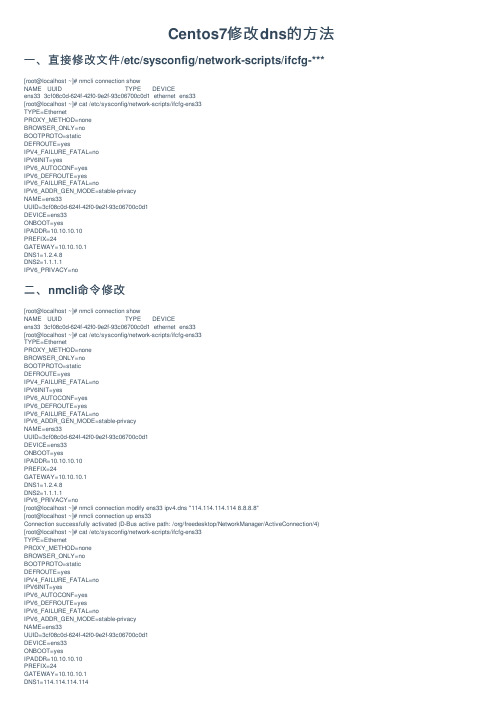
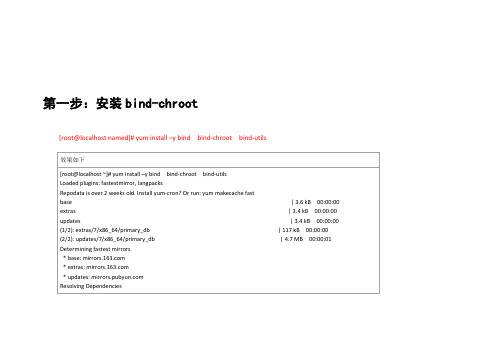
第一步:安装bind-chroot[root@localhost named]# yum install –y bind bind-chroot bind-utils第二步:修改named.conf 文件Named.conf配置文件是/etc/named.conf文件。
【不是/var/named/chroot/var/named/named.conf文件。
】第三步:增加 Zone 文件,并对zone 文件授权。
在/var/named目录下,有两个文件可供模版进行修改:named.localhost和named.localhost[root@localhost named]# lltotal 16drwxr-x---. 7 root named 56 Nov 15 15:36 chrootdrwxrwx---. 2 named named 6 Sep 3 18:35 datadrwxrwx---. 2 named named 6 Sep 3 18:35 dynamic-rw-r-----. 1 root named 2076 Jan 28 2013 named.ca-rw-r-----. 1 root named 152 Dec 15 2009 named.empty-rw-r-----. 1 root named 152 Jun 21 2007 named.localhost-rw-r-----. 1 root named 168 Dec 15 2009 named.localhost drwxrwx---. 2 named named 6 Sep 3 18:35 slaves[root@localhost named]#[root@localhost named]# .zone [root@localhost named]# .loopback关于两个文件的拥有者的修改,在实验的时候,忘了对这两文件的拥有者的修改,一度让我陷入崩溃,系统一直提示找不到该文件。
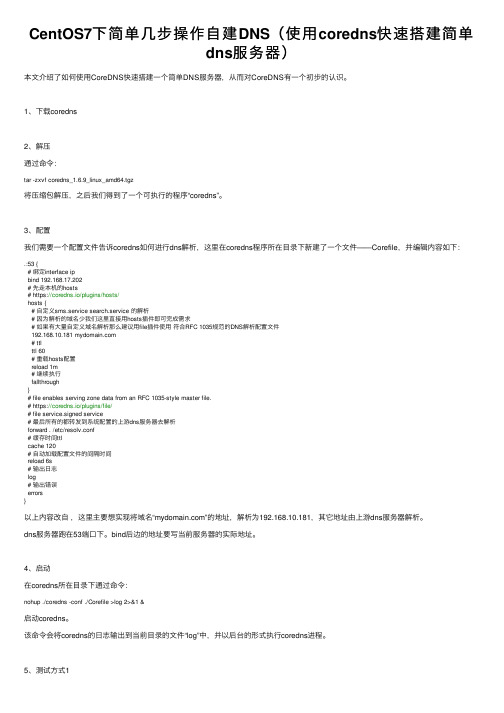
CentOS7下简单⼏步操作⾃建DNS(使⽤coredns快速搭建简单dns服务器)本⽂介绍了如何使⽤CoreDNS快速搭建⼀个简单DNS服务器,从⽽对CoreDNS有⼀个初步的认识。
1、下载coredns2、解压通过命令:tar -zxvf coredns_1.6.9_linux_amd64.tgz将压缩包解压,之后我们得到了⼀个可执⾏的程序“coredns”。
3、配置我们需要⼀个配置⽂件告诉coredns如何进⾏dns解析,这⾥在coredns程序所在⽬录下新建了⼀个⽂件——Corefile,并编辑内容如下:.:53 {# 绑定interface ipbind 192.168.17.202# 先⾛本机的hosts# https://coredns.io/plugins/hosts/hosts {# ⾃定义sms.service search.service 的解析# 因为解析的域名少我们这⾥直接⽤hosts插件即可完成需求# 如果有⼤量⾃定义域名解析那么建议⽤file插件使⽤符合RFC 1035规范的DNS解析配置⽂件192.168.10.181 # ttlttl 60# 重载hosts配置reload 1m# 继续执⾏fallthrough}# file enables serving zone data from an RFC 1035-style master file.# https://coredns.io/plugins/file/# file service.signed service# 最后所有的都转发到系统配置的上游dns服务器去解析forward . /etc/resolv.conf# 缓存时间ttlcache 120# ⾃动加载配置⽂件的间隔时间reload 6s# 输出⽇志log# 输出错误errors}以上内容改⾃,这⾥主要想实现将域名“”的地址,解析为192.168.10.181,其它地址由上游dns服务器解析。

LinuxCentos7添加DNS⽅法⼀:(推荐新⽅式)显⽰当前⽹络连接nmcli connection show修改当前⽹络连接对应的DNS服务器,这⾥的⽹络连接可以⽤名称或者UUID来标识,⼆个NDS根据需求修改,⼀般添加这⼆个就可以。
nmcli con mod ens160 ipv4.dns "114.114.114.114 8.8.8.8"将dns配置⽣效nmcli con up ens160[root@auto-test2 network-scripts]# nmcli connection showNAME UUID TYPE DEVICEens160 0bd6ac7c-a5aa-4aef-ad6d-2a62949be537 802-3-ethernet ens160[root@auto-test2 network-scripts]# nmcli con mod ens160 ipv4.dns "114.114.114.114 8.8.8.8"[root@auto-test2 network-scripts]# nmcli con up ens160Connection successfully activated (D-Bus active path: /org/freedesktop/NetworkManager/ActiveConnection/2)[root@auto-test2 network-scripts]# ping PING (220.181.111.188) 56(84) bytes of data.64 bytes from 220.181.111.188 (220.181.111.188): icmp_seq=1 ttl=52 time=2.13 ms64 bytes from 220.181.111.188 (220.181.111.188): icmp_seq=2 ttl=52 time=2.04 ms64 bytes from 220.181.111.188 (220.181.111.188): icmp_seq=3 ttl=52 time=2.01 ms64 bytes from 220.181.111.188 (220.181.111.188): icmp_seq=4 ttl=52 time=3.38 ms64 bytes from 220.181.111.188 (220.181.111.188): icmp_seq=5 ttl=52 time=2.58 ms操作截图:修改后的效果见图:⽅法⼆:传统⽅式修改 /etc/NetworkManager/NetworkManager.conf ⽂件,在main部分添加 “dns=none” 选项:[main]plugins=ifcfg-rhdns=noneNetworkManager重新装载上⾯修改的配置# systemctl restart NetworkManager.service⼿⼯修改 /etc/resolv.confnameserver 114.114.114.114nameserver 8.8.8.8。

centos7下搭建DNS服务器介绍⽬录⼀:项⽬环境:⼆:dns服务器配置i:配置正向解析:ii :配置反向解析三:配置主从服务器:⼀:项⽬环境:主机⾓⾊IP地址功能 DNS服务器192.168.100.10提供域名解析 DNS客户端192.168.100.20测试域名解析是否正常 WEB服务器192.168.100.30站点服务器 FTP服务器192.168.100.40博客服务器⼆:dns服务器配置i:配置正向解析:基础环境配置[root@kevin ~]# hostnamekevin[root@kevin ~]# getenforceDisabled[root@kevin ~]# systemctl status firewalld● firewalld.service - firewalld - dynamic firewall daemonLoaded: loaded (/usr/lib/systemd/system/firewalld.service; disabled; vendor preset: enabled)Active: inactive (dead)Docs: man:firewalld(1)[root@kevin ~]#2.安装DNS 服务器软件,并启动[root@kevin ~]# yum install -y bind[root@kevin ~]# systemctl start named3.主配置⽂件/etc/named.conf,DNS服务的全局配置⽂件。
为了安全,在修改之前先备份该⽂件。
该⽂件的属组⽐较特殊,属于named组[root@kevin ~]# cp -p /etc/named.conf /etc/named.conf.bak4.修改主配置⽂件named.conf:13⾏:监听地址 21⾏:允许利⽤本服务器查询的客户机地址均修改为any[root@kevin ~]# vi /etc/named.conflisten-on port 53 { any; };allow-query { any; };5.修改区域配置⽂件/etc/named.rfc1912.zones,该⽂件⽤于说明哪个区域的数据存放在哪个⽂件⾥。
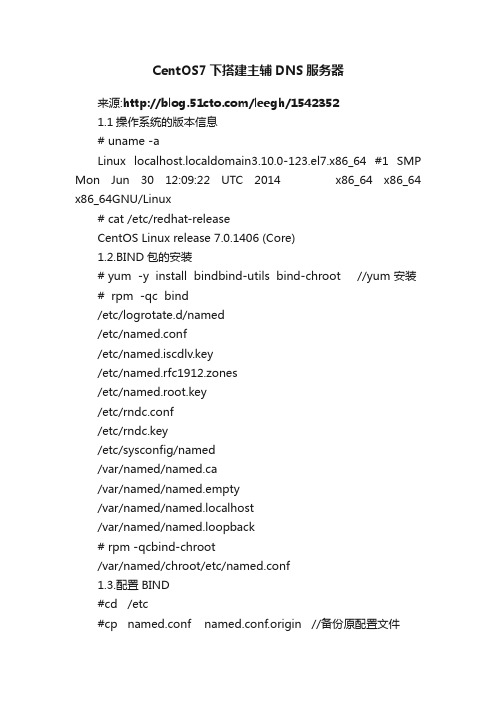
CentOS7下搭建主辅DNS服务器来源:/leegh/15423521.1操作系统的版本信息# uname -aLinux localhost.localdomain3.10.0-123.el7.x86_64 #1 SMP Mon Jun 30 12:09:22 UTC 2014 x86_64 x86_64 x86_64GNU/Linux# cat /etc/redhat-releaseCentOS Linux release 7.0.1406 (Core)1.2.BIND包的安装# yum -y install bindbind-utils bind-chroot //yum 安装# rpm -qc bind/etc/logrotate.d/named/etc/named.conf/etc/named.iscdlv.key/etc/named.rfc1912.zones/etc/named.root.key/etc/rndc.conf/etc/rndc.key/etc/sysconfig/named/var/named/named.ca/var/named/named.empty/var/named/named.localhost/var/named/named.loopback# rpm -qcbind-chroot/var/named/chroot/etc/named.conf1.3.配置BIND#cd /etc#cp named.conf named.conf.origin //备份原配置文件# vi /etc/named.conf//listen-on port 53 { 127.0.0.1; };listen-on port 53 { any; };//allow-query { localhost; };allow-query { any; };//dnssec-enable yes;dnssec-enable no;//dnssec-validation yes;dnssec-validation no;添加forwarders {202.102.224.68; 202.102.227.68;}; //转发器allow-transfer { 192.168.188.11; 192.168.188.12; }; //限制这个被盗DNS上的所有信息#systemctl start named.service // 启动服务# rndc statusversion: 9.9.4-RedHat-9.9.4-14.el7 <id:8f9657aa>CPUs found: 1worker threads: 1UDP listeners per interface: 1number of zones: 101debug level: 0xfers running: 0xfers deferred: 0soa queries in progress: 0query logging is OFFrecursive clients: 2/0/1000tcp clients: 0/100server is up and running1.4.对DNS基本功能进行检查# nslookup> server 192.168.188.11 切换到本机Default server: 192.168.188.11 Address: 192.168.188.11#53> .Server: 192.168.188.11 Address: 192.168.188.11#53Non-authoritative answer: Name: Address: 203.208.46.179 Name: Address: 203.208.46.177 Name: Address: 203.208.46.180 Name: Address: 203.208.46.176 Name: Address: 203.208.46.178> exit1.5. 添加自定义Zone# vi /etc/named.conf添加如下zone信息zone "lee.local" IN {typemaster;file"lee.local.zone";};zone "188.168.192.in-addr.arpa" IN { typemaster;file"192.168.188.zone";};zone "189.168.192.in-addr.arpa" IN { typemaster;file"192.168.189.zone";};# cd/var/named/# vi lee.local.zone$TTL 3H@ IN SOA dns1.lee.local. . ( 0 ; serial1D ; refresh1H ; retry1W ; expire3H ) ; minimumIN NS dns1.lee.local.IN NS dns2.lee.local.dns1 IN A 192.168.188.11dns2 IN A 192.168.188.12ftp IN A 192.168.188.11mailsrv1 IN A 192.168.188.22smtp IN CNAME mailsrv1.lee.local.pop3 IN CNAME mailsrv1.lee.local.www IN A 192.168.188.11crm IN A 192.168.188.11# vi192.168.188.zone$TTL 3H@ IN SOA dns1.lee.local. .( 0 ; serial1D ; refresh1H ; retry1W ; expire3H ) ; minimumIN NS dns1.lee.local.IN NS dns2.lee.local.11 IN PTR dns1.lee.local.11 IN PTR ftp.lee.local.12 IN PTR dns2.lee.local.12 IN PTR mailsrv1.lee.local.# vi192.168.189.zone$TTL 3H@ IN SOA dns1.lee.local. .( 0 ; serial1D ; refresh1H ; retry1W ; expire3H ) ; minimumIN NS dns1.lee.local.IN NS dns2.lee.local.1.6.启动服务# systemctl restart named.service查看日志,检查是否有报错信息。

CentOS笔记——配置DNS服务器前话咳咳,这次Linux系统的DNS服务器搭建我不得不记下来。
,这错误真的太蛋疼了,我整整弄了两天才解决问题(抱歉我很蠢)。
也许有⼈会和我犯同样的错误,给⼤家分享⼀下经验。
⾸先总结⼀下知识点:DNS⽂件配置(named.conf)正向解析⽂件配置(xxx.zone)反向解析⽂件配置(xxx.rev)配置⽂件检查Named服务启动务必记得关闭系统防⽕墙我就死在两天了下⾯开始配置实例。
配置实例为了⽅便下⾯的理解,我这⾥列出参与测试的虚拟机系统⾓⾊域名IPCentOS7DNS服务器⽆192.168.217.130Window Server 2003⽹站服务器192.168.217.101Window Server 2003DNS客户机⽆192.168.217.131第⼀步,安装DNS服务命令⾏输⼊以下命令:yum -y install bind-chroot.x86_64回车键后yum会⾃动下载安装服务以及其依赖⽂件,等待下载完成,安装完成⽰例如下:为了⽅便后⾯测试,我们需要安装其余两个命令⾏⼯具,分别输⼊以下命令yum -y install net-tools.x86_64yum -y install bind-utils.x86_64到这⾥,我们启动⼀下DNS服务试试,输⼊以下命令:service named start启动成功,接着我们关闭DNS服务。
到这⾥,DNS服务安装完成第⼆步,配置DNS⽂件⾸先,我们找到/etc/named.conf⽂件并进⼊其所在⽬录,输⼊命令⾏vi named.conf进⾏查看编辑,named.conf⽂件内容如下:options { //服务器的全局配置选项及⼀些默认设置listen-on port 53 { 127.0.0.1; }; //监听IP和端⼝,此处监听本地IPlisten-on-v6 port 53 { ::1; }; //对ip6⽀持directory "/var/named"; //区域⽂件存储⽬录dump-file "/var/named/data/cache_dump.db"; //dump cach的⽬录directorystatistics-file "/var/named/data/named_stats.txt";memstatistics-file "/var/named/data/named_mem_stats.txt";forwarders { 1.1.1.1; 2.2.2.2; }; // 如果域名服务器⽆法解析时,将请求交由1.1.1.1;2.2.2.2来解析allow-query { localhost; }; //指定允许进⾏查询的主机allow-transfer { none; }; //指定允许接受区域传送请求的主机,说明⽩⼀点就是辅dns定义,⽐如辅dns的ip是3.3.3.3,那么可以这样定义{ 3.3.3.3; },要不然主辅dns不能同步 recursion yes;dnssec-enable yes;dnssec-validation yes;bindkeys-file "/etc/named.iscdlv.key";managed-keys-directory "/var/named/dynamic";pid-file "/var/run/named/named.pid"; //存着named的pidsession-keyfile-direction "/run/named/session.key";};logging { //指定服务器⽇志记录的内容和⽇志信息来源channel default_debug {file "data/named.run";severity dynamic;};zone "." IN { //根域名区域,下⾯指定file⽂件中包含全球13个根域名服务器地址type hint;file "name.ca";};include "/etc/named.rfc1912.zones";include "/etc/named.root.key";要添加⾃⼰的解析域,只需在内容后⾯添加zone即可。
在CentOS 7下,手工设置 /etc/resolv.conf 里的DNS,过了一会,发现被系统重新覆盖或者清除了。
和CentOS 6下的设置DNS方法不同,有几种方式: 1、使用全新的命令行工具 nmcli 来设置
#显示当前网络连接
#nmcli connection show
NAME UUID TYPE DEVICE
eno1 5fb06bd0-0bb0-7ffb-45f1-d6edd65f3e03 802-3-ethernet eno1
#修改当前网络连接对应的DNS服务器,这里的网络连接可以用名称或者UUID来标识 #nmcli con mod eno1 ipv4.dns "114.114.114.114 8.8.8.8"
#将dns配置生效
#nmcli con up eno1
2、使用传统方法,手工修改 /etc/resolv.conf
修改 /etc/NetworkManager/NetworkManager.conf 文件,在main部分添加“dns=none”选项:
[main]
plugins=ifcfg-rh
dns=none
NetworkManager重新装载上面修改的配置
# systemctl restart NetworkManager.service
手工修改 /etc/resolv.conf
nameserver 114.114.114.114
nameserver 8.8.8.8
详细参见:
# man NetworkManager.conf
# man nmcli。